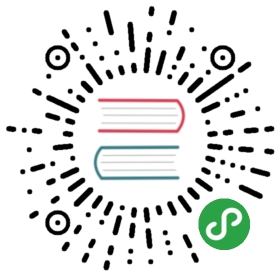数据导入工具
sdbimprt 是 SequoiaDB 的数据导入工具,它可以将 JSON 格式或 CSV 格式的数据导入到 SequoiaDB 数据库中。
JSON
JSON格式的记录必须符合JSON的定义,以左右花括号作为记录的分界符,并且字符串类型的数据必须包含在两个双引号之间,转义字符为反斜杠“\”。
CSV
CSV(Comma Separated Value)格式以逗号分隔数值。默认情况下记录以换行符分隔,字段以逗号分隔。用户能够指定字符串分隔符、字段分隔符以及记录分隔符。
分隔符
| 类型 | 默认值 |
|---|---|
| 字符串分隔符 | “(双引号) |
| 字段分隔符 | ,(逗号) |
| 记录分隔符 | ‘\n’(换行符) |
Note:
- 分隔符可以使用 ASCII 码中的不可见字符,通过转义字符“\”输入 ASCII 码的十进制数值(0 ~ 127),例如“\30”。回车符、换行符、制表符、转义字符“\”可以直接使用“\r”,“\n”,“\t”,“\\”。
- 可以使用 UTF-8 字符作为分隔符。
- 可以使用多个字符作为分隔符。
CSV类型
| 类型 | 别名 | 说明 |
|---|---|---|
| int | integer | 十进制整型,取值范围为 -2147483648 ~ 2147483647 |
| long | 十进制长整型,取值范围 -9223372036854775808 ~ 9223372036854775807 | |
| double | 双精度浮点型,取值范围为 1.79E +/- 308 (15 位) | |
| decimal | 高精度数,范围为小数点前最高 131072 位;小数点后最高 16383 位。 可以指定精度,如 decimal(18, 6) | |
| number | 数值类型,自动判断数值的具体类型(int,long,double,decimal) | |
| bool | boolean | 布尔型,取值可以为 true,false,t,f,yes,no,y 或 n,不区分大小写 |
| string | 字符串 | |
| null | 空值 | |
| oid | OID 类型,长度必须为 24 个字符,不支持类型自动判断 | |
| date | 日期类型,取值范围为 0000-01-01 ~ 9999-12-31,不支持类型自动判断 | |
| autodate | 日期类型,取值范围为 0000-01-01 ~ 9999-12-31,不支持类型自动判断 | |
| timestamp | 时间戳类型,取值范围为 1902-01-01-00.00.00.000000 ~ 2037-12-31-23.59.59.999999,不支持类型自动判断。 可以指定格式,如 timestamp(“YYYY-MM-DD HH:mm:ss”) | |
| autotimestamp | 时间戳类型,取值范围为 1902-01-01-00.00.00.000000 ~ 2037-12-31-23.59.59.999999,不支持类型自动判断 | |
| binary | 二进制类型,使用 base64 编码,不支持类型自动判断 | |
| regex | 正则表达式类型,不支持类型自动判断 | |
| skip | 忽略指定的列,该列的数据不导入到数据库 |
Note:
- int、long、double 支持以‘#’开头的数字,例如“#123.456”。
- double 支持科学计数法,例如“1.23e-4”,“-1.23E+4”。
- double 支持忽略小数点前的“0”,例如“.123”。
- 在自动判断类型时,整数超过 long 的范围,浮点数超过 double 的范围,以及浮点数总位数超过 15 位或小数位超过 6 位时,类型判断为 decimal。
- autodate 类型支持使用整数,表示自 1970-01-01-00.00.00.000000 以来的毫秒数, 取值范围为 long 类型的范围。
- autotimestamp 类型支持使用整数,表示自 1970-01-01-00.00.00.000000 以来的毫秒数,取值范围为 -2147414400000 ~ 2147443199000。
CSV类型自动判断
在不指定 CSV 字段类型时,导入工具会自动判断类型。其中 oid、date、timestamp、binary、regex 不支持自动类型判断,会被识别为 string 类型。整数超过 long 的范围,浮点数超过 double 的范围,以及浮点数总位数超过 15 位或小数位超过 6 位时,类型判断为 decimal。
例如:
| CSV 数据 | 判断类型 | 实际数据 |
|---|---|---|
| 123 | int | 123 |
| 123. | int | 123 |
| +123 | int | 123 |
| -123 | int | -123 |
| 0123 | int | 123 |
| #-123. | int | -123 |
| 2147483648 | long | 2147483648 |
| 123.1 | double | 123.1 |
| .123 | double | 0.123 |
| 9223372036854775808 | decimal | 9223372036854775808 |
| true | bool | true |
| false | bool | false |
| “123” | string | “123” |
| 123a | string | “123a” |
| “true” | string | “true” |
| “false” | string | “false” |
| “null” | string | “null” |
| null | null | null |
CSV类型转换
在指定 CSV 字段类型时,导入工具会将字段转换为指定的类型。如果字段的实际类型不是指定的类型,则转换可能失败。具体参考下表,最左边一列是指定的类型,Y 表示可以转换,N 表示不能转换。
| 指定类型 \ 实际类型 | int | long | double | decimal | bool | string | null | oid | date | timestamp | binary | regex |
|---|---|---|---|---|---|---|---|---|---|---|---|---|
| int | Y | 可能溢出 | 可能丢失精度 | 可能丢失精度 | Y | 支持数值字符串 | Y | N | N | N | N | N |
| long | Y | Y | 可能丢失精度 | 可能丢失精度 | Y | 支持数值字符串 | Y | N | N | N | N | N |
| double | Y | Y | Y | 可能丢失精度 | N | 支持数值字符串 | Y | N | N | N | N | N |
| decimal | Y | Y | Y | Y | N | 支持数值字符串 | Y | N | N | N | N | N |
| number | Y | Y | Y | Y | Y | 支持数值字符串 | Y | N | N | N | N | N |
| bool | Y | Y | N | N | Y | 支持 bool 字符串 | Y | N | N | N | N | N |
| string | Y | Y | Y | Y | Y | Y | Y | Y | Y | Y | Y | Y |
| null | Y | Y | Y | Y | Y | Y | Y | Y | Y | Y | Y | Y |
| oid | N | N | N | N | N | 支持 OID 字符串 | N | Y | N | N | N | N |
| date | Y | Y | N | N | N | 支持 date 字符串 | N | N | Y | Y | N | N |
| timestamp | Y | Y | N | N | N | 支持 timestamp 字符串 | N | N | Y | Y | N | N |
| binary | N | N | N | N | N | 支持 binary 字符串 | N | N | N | N | Y | N |
| regex | N | N | N | N | N | 支持 regex 字符串 | N | N | N | N | N | Y |
Note:
- 指定类型为 bool,实际类型为 int、long 时,0 值转为 false,非 0 值转为 true。
- 指定类型为 int、long,实际类型为 bool 时,true、t、yes 或 y 转为 1,false、f、no 或 n 转为 0。
- 参数 —cast 可以指定数值转换时是否允许精度损失或数值溢出。
命令选项
通用选项
| 选项 | 缩写 | 说明 |
|---|---|---|
| —help | -h | 显示帮助信息 |
| —version | -V | 显示版本号 |
| —hosts | 指定主机地址(hostname:svcname),用“,”分隔多个地址,默认值为“localhost:11810” | |
| —user | -u | 数据库用户名 |
| —password | -w | 数据库用户名对应的密码,指定值则使用明文输入,不指定值则命令行提示输入 |
| —cipher | 是否使用加密文件输入密码,默认值为 false | |
| —token | 加密口令 | |
| —cipherfile | 加密文件,默认值为 ./passwd | |
| —csname | -c | 集合空间的名字 |
| —clname | -l | 集合的名字 |
| —errorstop | 如果遇到解析错误就停止,默认值为 false | |
| —ssl | 使用 SSL 连接,默认值为 false | |
| —verbose | -v | 显示详细的执行信息 |
输入选项
| 选项 | 缩写 | 说明 |
|---|---|---|
| —file | 要导入的数据文件的名称,使用“,”分隔多个文件或目录。 如果 —file 和 —exec 都没有指定,则从标准输入读取数据 | |
| —exec | 执行外部程序来获取数据,外部程序必须将数据输出到标准输出 | |
| —type | 导入数据格式,可以是 csv 或 json,默认为 csv | |
| —linepriority | 当前分隔符默认的优先级为:记录分隔符,字符串分隔符,字段分隔符,默认值是 true; 如果设置为 false,那么分隔符的优先级为:字符串分隔符,记录分隔符,字段分隔符 | |
| —delrecord | -r | 指定记录分隔符,默认值为换行符’\n’ |
| —force | 如果数据中有非 UTF-8 的字符,强制导入数据,默认为 false |
Note:
- --linepriority 参数需要被特别关注,如果设置不当,可能会导入数据失败。当记录中包含记录分隔符,并且 —linepriority 为 true 时,工具会优先按照记录分隔符解析,而导致导入失败。例如:如果记录为
{"name": "Mike\n"},应当设置 —linepriority 为 false。- 使用 —file 参数指定文件或目录时,重复出现的文件会被忽略。
- 使用 —hosts 指定地址时,重复出现的地址会被忽略。
JSON选项
| 选项 | 缩写 | 说明 |
|---|---|---|
| —unicode | 是否转义unicode字符编码(\uXXXX),默认为 true |
CSV选项
| 选项 | 缩写 | 说明 |
|---|---|---|
| —delchar | -a | 指定字符串分隔符,默认值为双引号’”‘ |
| —delfield | -e | 指定字段分隔符,默认值为逗号’,’ |
| —fields | 指定导入数据的字段名、类型、默认值 | |
| —datefmt | 指定日期格式,默认为 YYYY-MM-DD | |
| —timestampfmt | 指定时间戳格式,默认为 YYYY-MM-DD-HH.mm.ss.ffffff | |
| —trim | 删除字符串左右两侧的空格(包括 ASCII 空格和 UTF-8 全角空格), 取值可以是 no、right、left 或 both, 默认值为 no | |
| —headerline | 指定导入数据首行是否作为字段名,默认值为 false | |
| —sparse | 指定导入数据时是否自动添加字段名,默认值为 true,字段名按 filed1、field2 顺序增加 | |
| —extra | 指定导入数据时是否自动添加值,默认值为 false | |
| —cast | 指定是否允许数值类型转换时丢失精度或数值溢出,默认值为 false | |
| —strictfieldnum | 指定是否严格限制记录的字段数与定义的字段数一致,默认值为 false | |
| —checkdelimeter | 是否严格校验分隔符,默认为 true。 true:禁止字符分隔符、字段分隔符、记录分隔符互相包含; false:允许字符分隔符、字段分隔符、记录分隔符互相包含。 |
Note:
- fields 语法:
fieldName [type [default <value>], ...]
- type 支持所有的 CSV 类型
- type 可不写,由导入工具自动判断
- 指定字段可以用命令行指定,也可以在导入文件的首行指定。如果在命令行指定了 —fields,并且 —headerline 设为 true,导入工具将会优先使用命令行指定字段并且跳过导入文件的首行
- 字段名不能以“$”开头,中间不能有“.”,不能有不可见字符,包含空格时需要将字段名包含在单引号或双引号中
- decimal 类型可以指定精度,如
decimal(18, 6)- 例如:
--fields='name string default "Jack", age int default 18, phone'- datefmt 格式包括年、月、日、通配符以及特定字符
- 年:YYYY
- 月:MM
- 日:DD
- 通配符:*
- 特定字符:任意 UTF-8 字符
- 其中年、月、日必须是整数,并且符合日期类型的范围
- 指定通配符时,日期字段上对应的位置可以为任意字符
- 指定特定字符时,日期字段上对应的位置必须为该指定字符
- 例如需要导入的数据中日期格式为“3/15, 2015”,则设置
--datefmt="MM/DD, YYYY"与该格式匹配- timestamp 格式包括年、月、日、时、分、秒、微秒或毫秒、通配符以及特定字符
- 年:YYYY
- 月:MM
- 日:DD
- 时:HH
- 分:mm
- 秒:ss
- 微秒:ffffff
- 毫秒:SSS
- 时区:Z
- 通配符:*
- 特定字符:任意 UTF-8 字符
- 其中年、月、日、时、分、秒、微秒、毫秒必须是整数,并且符合时间戳类型的范围
- 微秒和毫秒不能同时出现,只能出现其中一个
- 指定通配符时,时间戳字段上对应的位置可以为任意字符
- 指定特定字符时,时间戳字段上对应的位置必须为该指定字符
- 例如需要导入的数据中时间戳格式为“3/15/2015 T 12.30.123”,则设置
--timestampfmt="MM/DD/YYYY T mm.ss.SSS"与该格式匹配- 例如指定带时区的时间戳:
--timestampfmt="YYYY-MM-DD HH.mm.ssZ"- 例如指定东八区时间戳:
--timestampfmt="YYYY-MM-DD HH.mm.ss+0800"
导入选项
| 选项 | 缩写 | 说明 |
|---|---|---|
| —insertnum | -n | 指定每次导入的记录数,取值范围为 1 ~ 100000,默认值为 100。 |
| —jobs | -j | 指定导入连接数(每个连接一个线程),取值范围为 1 ~ 1000,默认值为 1。 |
| —coord | 指定是否自动查找协调节点,默认值为 true。 | |
| —sharding | 指定是否按分区信息重新打包记录,默认值为 true。 | |
| —transaction | 指定导入数据时是否开启事务,默认为 false。 注意:此功能需要服务端开启事务。 | |
| —allowkeydup | 指定是否允许唯一索引的键出现重复时忽略错误继续导入,默认值为 true。 |
示例
将数据导入到本地数据库 11810 中集合空间 foo 的集合 bar,导入格式是 csv,数据文件为“test.csv”,第一行为字段定义:
以下是导入文件的内容:
name string default "Anonymous", age int, country"Jack",18,"China""Mike",20,"USA"
$ sdbimprt --hosts=localhost:11810 --type=csv --file=test.csv -c foo -l bar --headerline=true
导入格式是 csv,文件名是“test.csv”,导入至集合空间 foo 的集合 bar 中
以下是导入文件的内容:
"Jack",18,"China""Mike",20,"USA"
导入命令:
$ sdbimprt --hosts=localhost:11810 --type=csv --file=test.csv -c foo -l bar --fields='name string default "Anonymous", age int, country'
导入格式是 csv,文件名是“test.csv”,导入至集合空间 foo 的集合 bar 中
以下是导入文件的内容,其中文件第一行是字段定义,需要跳过:
name, age, country"Jack",18,"China""Mike",20,"USA"
导入命令:
$ sdbimprt --hosts=localhost:11810 --type=csv --file=test.csv -c foo -l bar --fields='name string default "Anonymous", age int, country' --headerline=true
导入格式是 csv,导入文件是目录“../data”中的所有文件,导入至集合空间 foo 的集合 bar 中
$ sdbimprt --hosts=localhost:11810 --type=csv --file=../data -c foo -l bar --fields='name string default "Anonymous", age int, country'
导入格式是 csv,导入文件是目录“../data”中的所有文件以及“./foo_bar_data.csv”,导入至集合空间 foo 的集合 bar 中,有 11810 和 11910 两个协调节点,记录中时间戳类型的数据类似于“2015-10-01 T 12.31.15.123 T”,使用两个连接同时导入
$ sdbimprt --type=csv --file=../data,./foo_bar_data.csv --fields='name, time timestamp' -c foo -l bar --timestampfmt="YYYY-MM-DD T HH.mm.ss.SSS T" --hosts=localhost:11810,localhost:11910 -j 2
导入格式是 json,通过管道从其它工具 other 获取数据,导入至集合空间 foo 的集合 bar 中
$ other | sdbimprt --hosts=localhost:11810 --type=json -c foo -l bar
导入格式是 csv,导入多种时间戳格式
例子的系统时区是东八区
以下是导入文件的内容:
2014-01-01, 2001/01/01, 1990-01-012014-01-01Z, 2001/01/01Z, 1990-01-01Z2014-01-01+0200, 2001/01/01+0200, 1990-01-01+0200
导入命令:
$ sdbimprt --hosts=localhost:11810 --type=csv --file=test.csv -c foo -l bar --fields='time1 timestamp("YYYY-MM-DD"), time2 timestamp("YYYY/MM/DDZ"), time3 timestamp("YYYY-MM-DD+0600")'
- time1没有指定时区,因此都用系统的时区
- time2指定时区字符Z,如果数据没有时区信息,则用系统的时区;如果数据有Z字符,则作为UTC时间
- time3指定+0600时区,如果数据没有时区信息,则用字段指定的+0600时区;如果数据有Z字符,则作为UTC时间
查询结果:
> db.foo.bar.find(){"_id": {"$oid": "5ad5565f13f513e620000000"},"time1": {"$timestamp": "2014-01-01-00.00.00.000000"},"time2": {"$timestamp": "2001-01-01-00.00.00.000000"},"time3": {"$timestamp": "1990-01-01-02.00.00.000000"}}{"_id": {"$oid": "5ad5565f13f513e620000001"},"time1": {"$timestamp": "2014-01-01-00.00.00.000000"},"time2": {"$timestamp": "2001-01-01-08.00.00.000000"},"time3": {"$timestamp": "1990-01-01-08.00.00.000000"}}{"_id": {"$oid": "5ad5565f13f513e620000002"},"time1": {"$timestamp": "2014-01-01-00.00.00.000000"},"time2": {"$timestamp": "2001-01-01-06.00.00.000000"},"time3": {"$timestamp": "1990-01-01-06.00.00.000000"}}